Caso você tenha se decidido por um modelo com teclado QWERTY, um fator importante a estudar e a levar em conta na hora da compra é a disposição do cedilha e das demais teclas de acentuação, uma questão que pode tornar o uso do teclado bastante inconveniente se não for bem resolvida.
O problema é que a maioria dos aparelhos são originalmente desenvolvidos para serem usados no mercado norte-americano, onde, como bem sabemos, a língua é outra e os acentos não existem. Quando os mesmos aparelhos são lançados no Brasil, os fabricantes precisam adaptar o layout do teclado, como parte do processo de regionalização, encaixando o cedilha e os acentos sem mudar o layout das teclas (já que os teclados são feitos da forma mais compacta possível, sem espaço disponível para adicionar mais teclas). Como resultado disso, as soluções variam bastante de um fabricante para outro ou mesmo de um aparelho para outro.
Um dos aparelhos mais bem-resolvidos nesse sentido é o E61 (junto com o E61i e o E62, que utilizam exatamente o mesmo teclado). Aqui temos uma comparação entre o layout do teclado na versão internacional e na versão vendida no Brasil:
Veja que as teclas da quarta linha foram bem adaptadas para incluir a crase, os acentos agudo e circunflexo, o til e o cedilha, além de duas teclas shift, que tornam a digitação de textos acentuados bastante confortável. Embora grande e feio, o E61 agrada a muitos justamente por causa dessa grande vantagem.
O Nokia E71 inclui um teclado com um layout muito similar. Embora seja fisicamente menor, ele é (para a maioria) mais confortável de digitar que o E61/62, pois as teclas são mais macias:
Na versão nacional as teclas “/ @”, “& ‘ ” e “!?” foram remapeadas, dando lugar às teclas “` ‘ “, “^ ~” e ” ‘ ç”, com as funções originais sendo movidas para outras teclas. Como o teclado do E71 é um pouco mais estreito, a Nokia optou por remover duas das teclas da quarta linha, eliminando uma das teclas shift e movendo a tecla Ctrl para junto da tecla Car (que é usada para abrir o menu seletor de caracteres especiais) no canto. Uma das queixas comuns é a posição da vírgula, que passou a ser digitada com shift+ponto e do símbolo de dois pontos, que passou a ser digitado com alt+ponto. Em compensação, o arroba ganhou uma tecla dedicada (facilitando a inserção de endereços de e-mail nos contatos) e a barra (usada em URLs) ficou com aceso mais fácil.
Mudando para os exemplos negativos, temos aqui o teclado de um Motorola Q (também em versão nacional), que é um dos piores que já vi:
Além da disposição inconveniente das teclas de atalho e da tecla backspace, o teclado simplesmente não oferece nenhuma tecla de acentuação, nem mesmo através da tecla Alt. A Motorola não se deu o trabalho de adaptar o teclado ao lançar a versão nacional do aparelho, mantendo apenas a possibilidade de usar o Alt+Espaço, o atalho do Windows Mobile que serve para chavear entre variações do caractere. Ao pressionar um “e” e, em seguida, o Alt+Espaço, ele vira um “è”; pressionando Alt+Espaço pela segunda vez ele vira um “é”; pressionando uma terceira vez ele vira um “ê”, e assim por diante, até virar o caractere que você procura.
Uma alternativa é desistir dos acentos e ativar a opção de sugerir palavras ao digitar no “Configurações > Configurações de entrada de texto”, passando a usar as sugestões de palavras do sistema e recorrendo ao atalho para inserir acentos apenas quando necessário. Para os caracteres especiais, a solução é usar o mapa de caracteres, que é acessado pressionando Alt, Shift e depois espaço.
No Blackberry Curve (onde o teclado também tem apenas 5 teclas na quarta linha), foi adotada uma solução intermediária, onde os acentos são inseridos com a ajuda do trackball. Para inserir um cedilha, por exemplo, você segura a tecla C, gira o trackball para a esquerda com outro dedo (para modificar o caractere) e, em seguida, solta a tecla. Usar o sistema é complicado no início, fazendo com que você acabe perdendo dois ou três segundos para digitar cada caractere acentuado, mas, com a prática, a diferença diminui, conforme você memoriza o quanto precisa girar o trackball para chegar a cada caractere:
Um sistema similar é usado nos Palm Treo, onde você pressiona a letra e depois pressiona a tecla Alt para abrir a lista dos caracteres alternativos, escolhendo qual usar com o direcional.



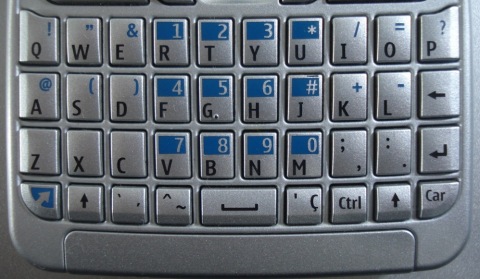






Deixe seu comentário